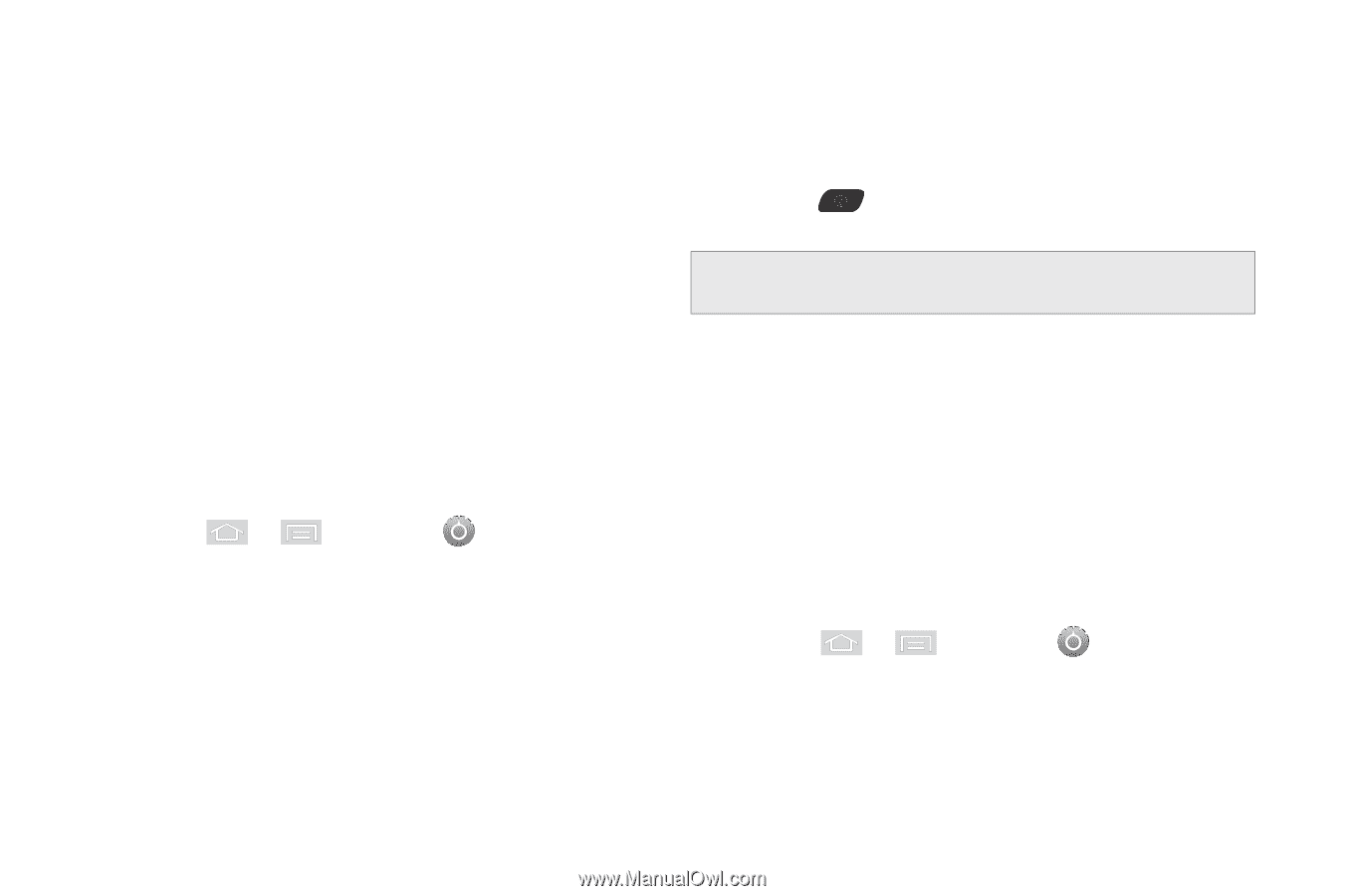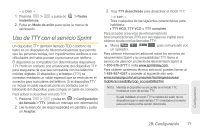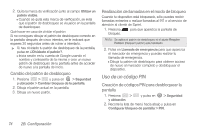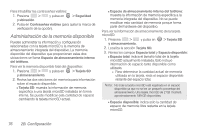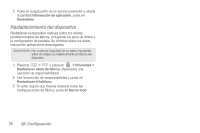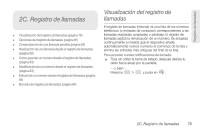Samsung SPH-M580 User Manual (user Manual) (ver.f12) (Spanish) - Page 88
Uso de un código PIN, Cambio del patrón de desbloqueo
 |
View all Samsung SPH-M580 manuals
Add to My Manuals
Save this manual to your list of manuals |
Page 88 highlights
2. Quita la marca de verificación junto al campo Utilizar un patrón visible. Ⅲ Cuando se quita esta marca de verificación, se evita que el patrón de desbloqueo se visualice en la pantalla de desbloqueo. Qué hacer en caso de olvidar el patrón: Si no consigues dibujar el patrón de desbloqueo correcto en la pantalla después de cinco intentos, se te indicará que esperes 30 segundos antes de volver a intentarlo. ᮣ Si has olvidado tu patrón de desbloqueo de la pantalla, pulsa en ¿Olvidaste el patrón?. Ⅲ Inicia sesión en tu cuenta de Google usando el nombre y contraseña de la misma y cree un nuevo patrón de desbloqueo de la pantalla antes de acceder de nuevo a la pantalla de inicio. Cambio del patrón de desbloqueo 1. Presiona > y pulsa en > Seguridad y ubicación > Cambiar bloqueo de la pantalla. 2. Dibuja el patrón actual en la pantalla. 3. Dibuja un nuevo patrón. Realización de llamadas en el modo de bloqueo Cuando tu dispositivo está bloqueado, sólo puedes recibir llamadas entrantes o realizar llamadas al 911 o al servicio de atención al cliente de Sprint. 1. Presiona bloqueo. para que aparezca la pantalla de Nota: Se aplica el patrón de desbloqueo si el ajuste Require Pattern (Requerir patrón) está habilitado. 2. Pulsa en Llamada de emergencia para que aparezca el marcador de emergencia y puedas realizar tu llamada de emergencia. Ⅲ Dibuja tu patrón de desbloqueo para obtener acceso de nuevo al marcador completo y desbloquear el dispositivo. Uso de un código PIN Creación de códigos PIN para desbloquear la pantalla 1. Presiona > y pulsa en > Seguridad y ubicación. 2. Recorre la lista de menú hacia abajo y pulsa en Configurar bloqueo de pantalla > PIN. 74 2B. Configuración